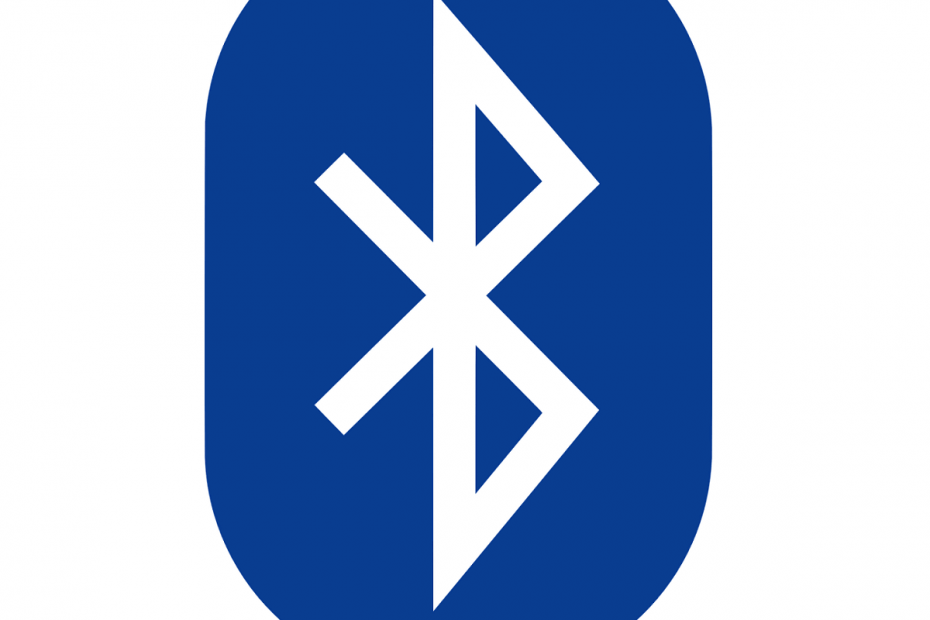
Tento softvér opraví bežné chyby v počítači, ochráni vás pred stratou súborov, škodlivým softvérom, zlyhaním hardvéru a optimalizuje váš počítač na maximálny výkon. Opravte problémy s počítačom a odstráňte vírusy hneď v 3 jednoduchých krokoch:
- Stiahnite si Restoro PC Repair Tool dodávaný s patentovanými technológiami (patent k dispozícii tu).
- Kliknite Spustite skenovanie nájsť problémy so systémom Windows, ktoré by mohli spôsobovať problémy s počítačom.
- Kliknite Opraviť všetko opraviť problémy ovplyvňujúce bezpečnosť a výkon vášho počítača
- Restoro bol stiahnutý používateľom 0 čitateľov tento mesiac.
Bluetooth môže byť veľmi užitočný a veľa počítačov je dodávaných so zabudovaným počítačom Bluetooth podpora.
Používatelia niekedy ani nemusia vedieť, že ich zariadenie má Bluetooth, a v tomto článku vám ukážeme, ako skontrolovať, či má váš počítač zabudovanú podporu Bluetooth.
Bluetooth je protokol bezdrôtovej technológie na pripojenie PC k externým perifériám a zariadeniam.
Ide teda v podstate o protokol, ktorý umožňuje pripojenie stolného alebo prenosného počítača Zariadenia Bluetooth bez akýchkoľvek káblov.
Samozrejme, zariadenia môžete stále pripájať pomocou káblov; ale ak váš počítač s Windowsom 10 podporuje Bluetooth, môžete pre ne nastaviť bezdrôtové pripojenie.
Ak ste inovovali prenosný počítač alebo počítač so systémom Windows 7 na Windows 10, nemusí podporovať Bluetooth; a takto môžete skontrolovať, či je to tak.
Bluetooth prenos súborov nefunguje Windows 10? Ak chcete problém vyriešiť rýchlo, pozrite si tohto sprievodcu!
Má môj počítač Bluetooth? Zistíte to pomocou týchto riešení
- Skontrolujte Správcu zariadení
- Skontrolujte ovládací panel
- Skontrolujte aplikáciu Nastavenia
Riešenie 1 - Skontrolujte Správcu zariadení
Najjednoduchší spôsob, ako skontrolovať podporu Bluetooth, je použiť Správca zariadení. Ak chcete skontrolovať, či váš počítač má Bluetooth, musíte urobiť nasledovné:
- Najskôr stlačte Win key + X otvoriť Ponuka Win + X.
- Vyberte Správca zariadení v tejto ponuke otvoríte okno zobrazené na zábere priamo dole.
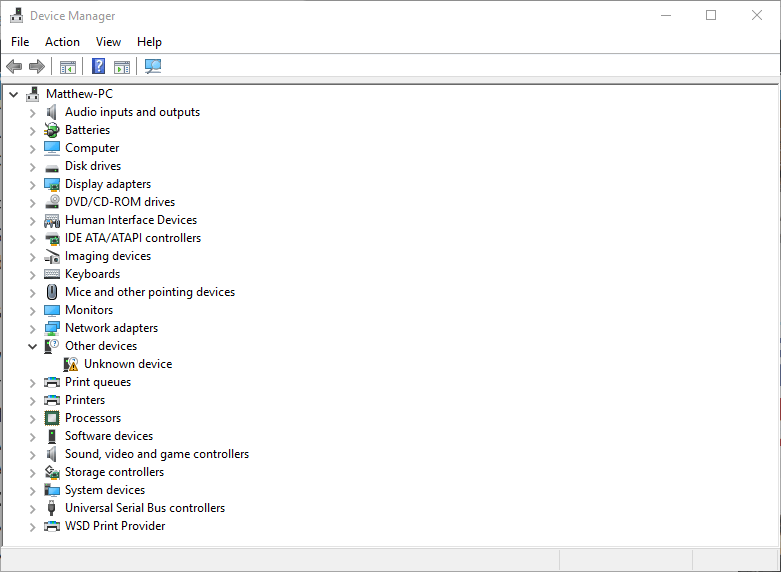
- To, čo musíte v tomto okne hľadať, je kategória Rádio Bluetooth. To by malo byť uvedené niekde bližšie v hornej časti okna.
- Ak nemôžete nájsť rádiá Bluetooth, kliknite na ikonu Sieťové adaptéry v okne Správca zariadení. Namiesto toho tu môžu byť uvedené Bluetooth rádiá.
Riešenie 2 - Skontrolujte ovládací panel
Ďalšou metódou, ktorú môžete použiť na kontrolu, či má vaše zariadenie Bluetooth, je vyhľadanie Bluetooth v Ovládací panel. Je to pomerne jednoduché a môžete to urobiť podľa týchto krokov:
- Otvorené Ovládací panel.
- Ďalej vyberte Centrum sietí a zdielania na ovládacom paneli.
- Teraz by ste mali kliknúť Zmeniť nastavenie adaptéra otvoriť sieťové pripojenia nižšie.
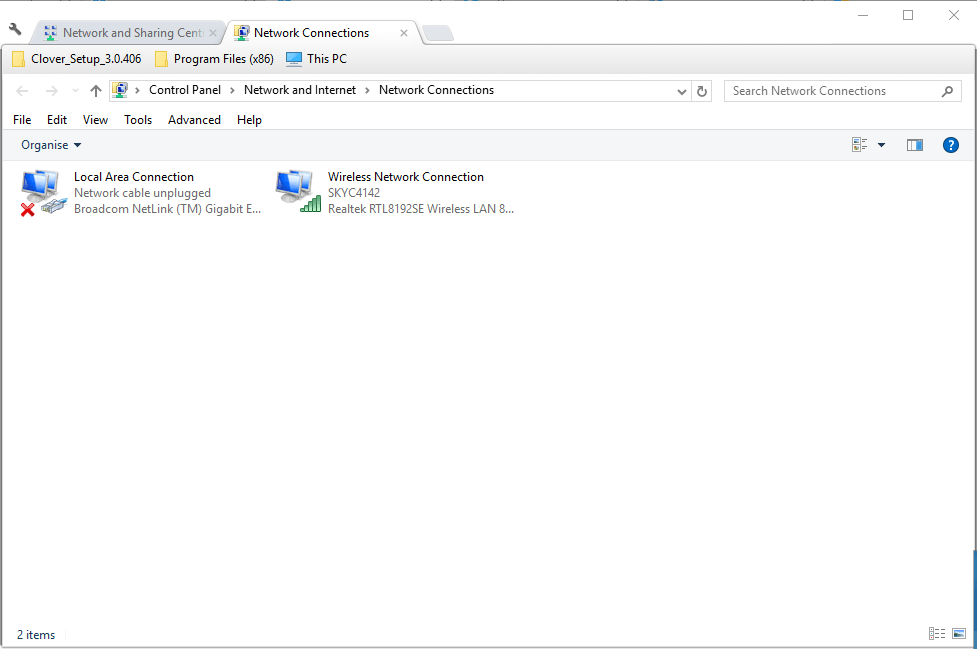
Mali by ste tam nájsť sieťové pripojenie Bluetooth. Ak ho tam nenájdete, váš laptop alebo počítač nemá Bluetooth.
Riešenie 3 - Skontrolujte aplikáciu Nastavenia
Ak nie ste fanúšikom ovládacieho panela, mali by ste vedieť, že dostupnosť Bluetooth môžete skontrolovať na stránke Aplikácia Nastavenia na vašom PC. Je to pomerne jednoduché a môžete to urobiť podľa týchto krokov:
- Ďalším spôsobom, ako skontrolovať nastavenia Bluetooth, je otvoriť aplikáciu Nastavenia v systéme Windows 10. Kliknite na tlačidlo ponuky Štart a vyberte nastavenie.
- Kliknite Zariadenia otvorte okno dole.
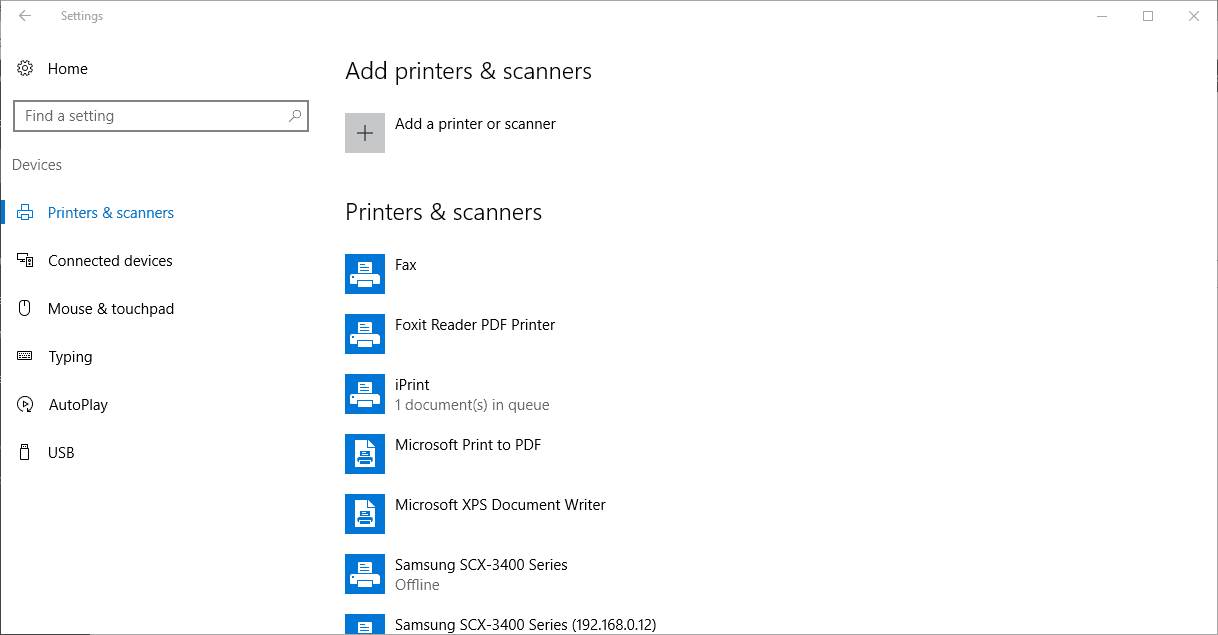
- Ak máte Bluetooth, mali by ste byť schopní zvoliť Bluetooth > Viac Bluetoothmožnosti.
Aplikácia Nastavenia sa nespustí v systéme Windows 10? Vyriešte problém okamžite pomocou nášho podrobného sprievodcu!
Kto nemá Bluetooth, môže si ho pridať na svoj desktop alebo notebook pomocou USB kľúča Kinivo BTD-400. Môžete ich zapojiť do slotu USB na počítači alebo notebooku.
Windows 10 a 8 by už mali obsahovať požadované ovládače Broadcom Bluetooth. Ovládače pre staršie platformy Windows však budete musieť manuálne stiahnuť a nainštalovať z webov výrobcov.
Potom budete môcť pridať zariadenia kliknutím na ikonu na systémovej lište Bluetooth.
Takto teda skontrolujete, či má počítač so systémom Windows rádio Bluetooth. Zariadenia Bluetooth sú oveľa flexibilnejšie, takže sa oplatí investovať do USB kľúča.
PREČÍTAJTE SI TIEŽ:
- Oprava: „Bluetooth sa nezapne“ vo Windows 10, 8.1
- Úplná oprava: Prenos súborov Bluetooth nefunguje Windows 10
- Oprava: Nemožno nainštalovať chybový kód ovládača Bluetooth 28
 Stále máte problémy?Opravte ich pomocou tohto nástroja:
Stále máte problémy?Opravte ich pomocou tohto nástroja:
- Stiahnite si tento nástroj na opravu PC hodnotené Skvelé na TrustPilot.com (sťahovanie sa začína na tejto stránke).
- Kliknite Spustite skenovanie nájsť problémy so systémom Windows, ktoré by mohli spôsobovať problémy s počítačom.
- Kliknite Opraviť všetko opraviť problémy s patentovanými technológiami (Exkluzívna zľava pre našich čitateľov).
Restoro bol stiahnutý používateľom 0 čitateľov tento mesiac.
